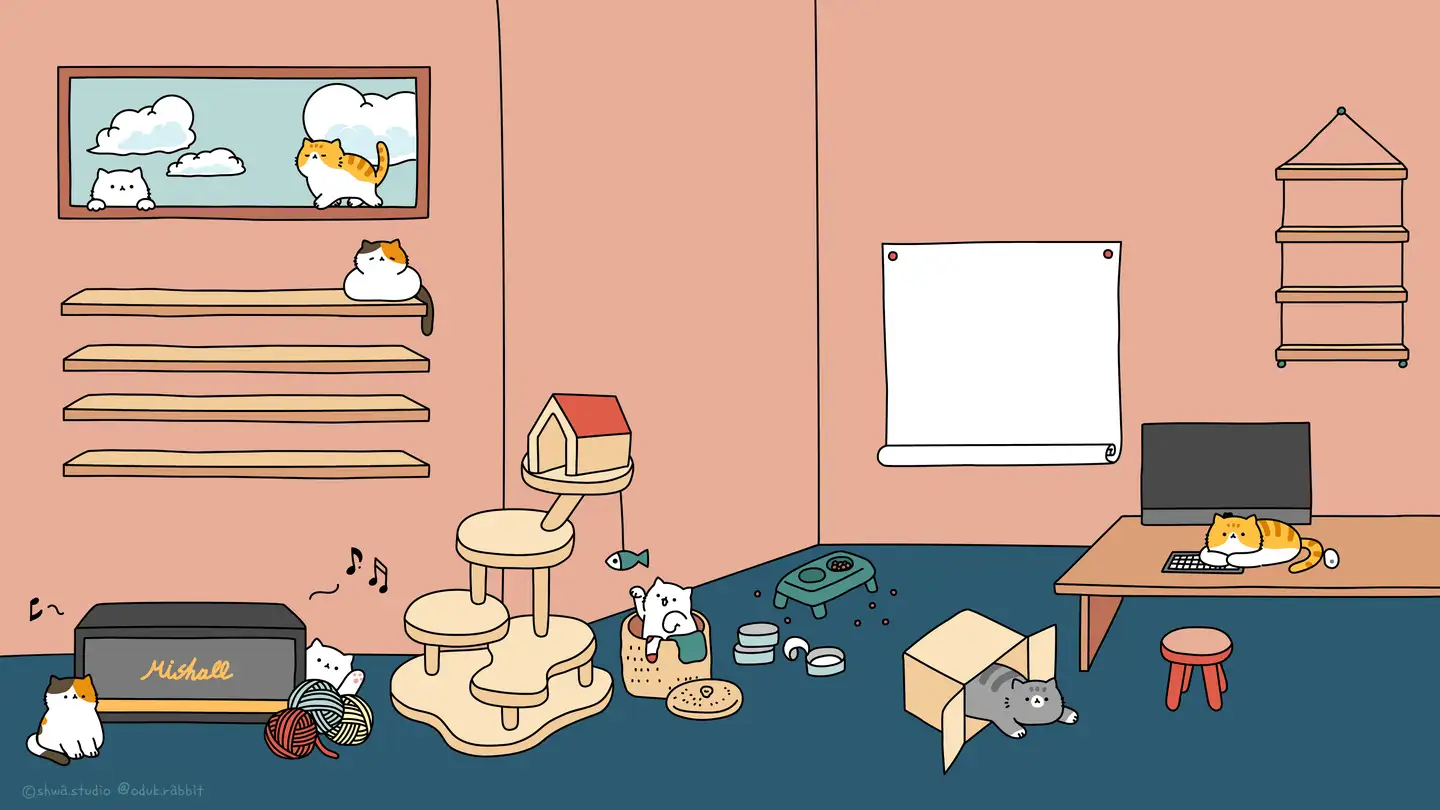在 Termux 上安装 Debian 11 并启用桌面环境
为什么要安装 Debian 11?
最新版本的 Arch Linux 和 Debian 12 Bookworm 的 GUI 安装依赖的一个库,比较新的版本有个 bug 直接导致桌面环境无法启动。Debian 11 Bullseye 是我见到的,唯一一个有先例能正常启动桌面环境的 Proot-distro。
本人的设备是 Samsung Galaxy Tab S7 FE,搭载了骁龙 778G 处理器,6GB RAM 和 128GB ROM,系统是 One UI 5.1.1 (基于 Android 13);Termux 是 F-Droid 下载的最新版本,其他依赖都用的是理论上的最新版本。
为什么不用 VNC?
VNC 有两个问题,一个是性能问题,另一个是安全问题。性能问题是因为 VNC 是远程桌面,所以会有延迟,而且在 Termux 上,VNC 会占用大量的 CPU 资源;安全问题是因为 VNC 会在本地开放一个端口,会有安全隐患。
相比之下。Termux-x11 可能更加轻量级,而且启动安装由于为了 Termux 优化过,体验应该更好一点,因此我们选择 Termux-x11。
预备工作
-
从 F-Droid 安装 Termux;从 GitHub Action Build 下载最新编译好的 Termux-x11。
-
打开 Termux,输入
termux-setup-storage,并授予存储权限。 -
输入
pkg update && pkg upgrade,更新 Termux 的包。理论上 Termux 会选择一个最好的源,但是我们也可以手动指定,使用termux-change-repo。 -
输入
pkg install proot-distro,安装 proot 依赖。 -
输入
pkg install termux-x11-nightly,安装 Termux-x11 的最新版本。 -
输入
pkg install x11-repo,安装 X11 依赖。 -
输入
pkg install virglrenderer-android安装 Virglrenderer 依赖以支持 GPU 3D 加速;输入pkg install pulseaudio安装 Pulseaudio 依赖以支持音频。 -
在 Android 12 以后的版本,要避免 Termux 被杀后台,需要在 ADB shell 里运行(具体可以使用 USB 调试、shizuku + Termux ADB 网络调试等办法):
1
settings put global settings_enable_monitor_phantom_procs false
然后重启 Termux。
安装 Debian 11
由于 proot-distro 提供的已经是 Debian 12 了,我们需要手动指定版本号。
-
登入 termux/proot-distro: An utility for managing installations of the Linux distributions in Termux.
-
阅读 README 中 Adding distribution 段。理论上应该在 Release 里面找对应于 Debian 11 的旧版本,但是由于他给了个样例而且版本肯定不晚于 Debian 11,所以我们直接用样例,到时候直接升级大版本就好了。
1
2
3DISTRO_NAME="Debian"
TARBALL_URL['aarch64']="https://github.com/termux/proot-distro/releases/download/v1.10.1/debian-aarch64-pd-v1.10.1.tar.xz"
TARBALL_SHA256['aarch64']="f34802fbb300b4d088a638c638683fd2bfc1c03f4b40fa4cb7d2113231401a21"把这个脚本保存在
$PREFIX/etc/proot-distro并命名为debian-legacy.sh,然后执行proot-distro install debian-legacy,就可以安装这个旧版本 Debian 了。 -
安装完成后,输入
proot-distro login debian-legacy,就可以进入 Debian 的终端了。我暂时还没测试出来这是什么版本的 Debian ,但是我猜测早于 Debian 10 Buster ,因为居然它不支持使用 HTTPS 的源 URL。 -
重要:更换源到 Debian bullseye 的源(本人参考的是使用TUNA),然后使用
apt update && apt full-upgrade更新系统。注意此处不需要sudo而且也没有安装sudo,当前用户就是 root 用户;此外源选择 Debian 11 (bullseye),其他都跟推荐的走就好了。注意在此之前千万不要安装任何包,否则依赖会直接出问题!如果不熟悉 Vim 的话,请先熟悉一下 Vim 的基本操作,因为唯一一个预装好的编辑器是 Vim!1
2
3vim /etc/apt/sources.list
# 修改 sources.list 为 清华源 的 bullseye 源,使用 HTTP ,然后用 :wq 保存并退出
apt update && apt full-upgrade -
更新完了系统,安装好 HTTPS 支持所需的包之后,把源换成 HTTPS,然后安装
sudo。1
2
3
4
5apt install apt-transport-https ca-certificates
vim /etc/apt/sources.list
# 修改 sources.list 为 清华源 的 bullseye 源,使用 HTTPS ,然后用 :wq 保存并退出
apt update && apt upgrade
apt install sudo -
添加普通用户组并创建这个用户,并允许普通用户使用
sudo。1
2
3
4
5
6
7
8
9
10groupadd storage
groupadd wheel
useradd -m -g users -G wheel,audio,video,storage -s /bin/bash user # 用户名和用户组名我们暂时用这个
passwd # 设置 root 密码
passwd user # 设置密码
visudo # 打开 sudoers 文件
# 找到 root ALL=(ALL:ALL) ALL 这一行,然后在下面添加 user ALL=(ALL:ALL) ALL,然后保存退出
su user # 切换到 user 用户
cd # 切换到用户主目录
sudo apt update && sudo apt install vim # 测试一下 sudo 是否正常工作,并且把 Vim 的依赖补充完整
安装桌面环境
建议选择 Xfce4,因为它比较轻量级,而且在 Termux 上已经有人测试过了。安装好之后,输入 startxfce4 就可以启动桌面环境了。
1 | sudo apt install xfce4 |
安装过程中,键盘可以选择 US 也可以选择简中,反正简中的键盘布局和 US 没有什么区别。
安装完成后需要设置好 locales 等。默认的时区是 UTC ,默认的 locale 是 C.UTF-8 。这些都需要我们手动设置。
1 | sudo apt install tzdata locales |
安装中文输入法(我选择的是fcitx5 pinyin)。
1 | sudo apt install fcitx5 fcitx5-pinyin |
然后我们配置一下环境变量:
1 | sudo vim ~/.profile |
在文件里添加以下内容:
1 | LANG=zh_CN.UTF-8 |
然后我们输入 exit 就可以退出我们当前账户回到 root 账户了;再输入 exit 就可以退出 Debian 了。
启动 Termux-x11
首先编辑 ~/.termux/termux.properties,添加以下内容:
1 | allow-external-apps=true |
然后输入以下命令:
1 | pulseaudio --start --load="module-native-protocol-tcp auth-ip-acl=127.0.0.1 auth-anonymous=1" --exit-idle-time=-1 |
然后我们继续输入 proot-distro login debian-legacy --user user --shared-tmp,进入 Debian 11:
1 | export DISPLAY=:0 |
这样我们就可以打开 Termux-X11 APP 看到桌面环境了。
你可以在设置里面配置一下 UI、输入法,也可以安装自己喜欢的软件,比如终端模拟器安装一个更好看的qterminal,浏览器安装一个firefox。
有几个需要注意的地方:
-
安装 Chromium 的时候,由于安卓的限制,非 Root 用户无法真正地 chmod ,导致 sandbox 的权限在用户,导致 chromium 无法正常启动,并且所有的 electron 软件,包括但不限于 VSCode、QQ ,都无法正常启动。目前本人的办法是,给他们添加上
--no-sandbox。应用程序列表里面的快捷方式目录是~/.local/share/applications,可以在里面找到对应的快捷方式,然后修改Exec一项,添加--no-sandbox。比如:1
2
3
4
5
6[Desktop Entry]
Name=Chromium
Exec=chromium --no-sandbox
Icon=chromium
Type=Application
Categories=Network;WebBrowser;由于
--no-sandbox会导致安全问题,建议还是使用 Firefox吧。当然如果你使用QQ、VS Code,也记得加上
--no-sandbox。 -
安装WPS Office 的时候不仅需要根据他们的介绍安装依赖,更重要的是,安装
qt5ct,然后在~/.profile里面添加以下内容:1
export QT_QPA_PLATFORMTHEME=qt5ct
这样才能正常启动 WPS Office。
-
可以使用 Xfce4 的设置调节 DPI 但是对于 QT 软件(比如 WPS Office)无效,需要在
~/.profile里面添加以下内容:1
export QT_FONT_DPI=144 # 这里的 DPI 根据自己的设备调节
这样可以让那些软件字体大小合理点。
如果想偷懒,可以把这些命令写到一个 shell 文件里面,保存在 Termux 的 ~/.shortcuts/ 目录下,然后在 Termux:Widget 的快捷方式里面添加这个 shell 文件,这样就可以直接启动了。当然注意一下chmod +x。
值得一提的是 Termux:X11 这个 APP 对于三星的适配还不错,甚至能做到键盘独占。